1、方法一:直接输入数字序号。

2、选中需要加圈的数字。

3、点击“开始”选项卡,找到并点击“拼音指南”(或“带圈字符”)图标下拉按钮,选择“带圈字符”。

4、在弹出的“带圈字符”对话框中,选择样式和圈号,点击“确定”。

5、所需的数字便为带圈序号。按此方法设置其他数字,完成全部带圈序号设置。
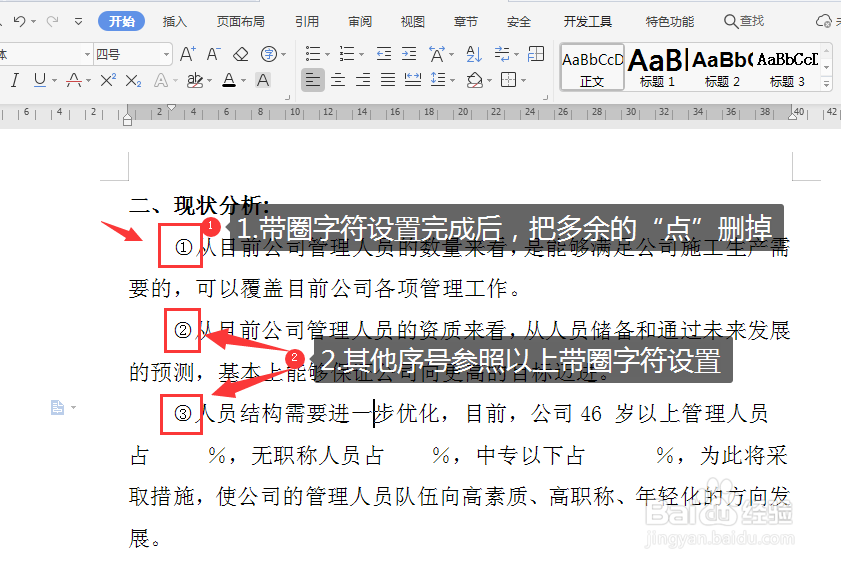
6、方法二:光标放于插入带圈序号的位置。

7、点击“插入”选项卡,找到并点击“符号”下拉按钮,选择“其他符号”

8、在弹出的对话框中,找到需要的带圈序号,先全部插入到WORD中。

9、将相应的带圈序号剪切粘贴到指定位置,便完成带圈序号的设置。

